VPN是什麼? VPN虛擬私人網路的優缺點

VPN是什麼? VPN有哪些優缺點?接下來,我們和WebTech360一起探討VPN的定義,以及如何在工作中套用這種模式和系統。
遊戲模式是 Windows 10/11 的效能提升工具,它的作用遠不止於提升你最愛的 FPS 每秒幾幀的速度。只需在遊戲欄設定中點擊幾下,它還可以用於提升其他應用程式的效能。
如果您有興趣從您的應用程式、遊戲或其他內容中獲得額外的效能,請按照以下方法使用遊戲模式來實現。
什麼是遊戲模式?
「遊戲模式」首次在 Windows 10 Creators Update(2017 年 4 月發布)中推出,是一項旨在幫助提高遊戲在 Windows 10 PC 上啟動時的效能的功能。
微軟表示,遊戲模式“有助於根據特定遊戲和系統配置實現更一致的幀速率。”
從技術上講,遊戲模式的工作原理是識別特定遊戲並賦予它們優先存取電腦資源的權限。這意味著您正在玩的遊戲會獲得更多的 CPU 和 GPU 資源,而其他後台應用程式和進程則會獲得較少的資源。當然,這只有當系統識別出您正在玩特定遊戲時才會發生。
微軟解釋了遊戲模式的局限性,並表示在此模式下,Windows Update 不會自動安裝硬體驅動程序,也不會提示您在玩遊戲時重新啟動電腦。至少在理論上,這應該可以減少干擾。
遊戲模式有助於提高效能嗎?
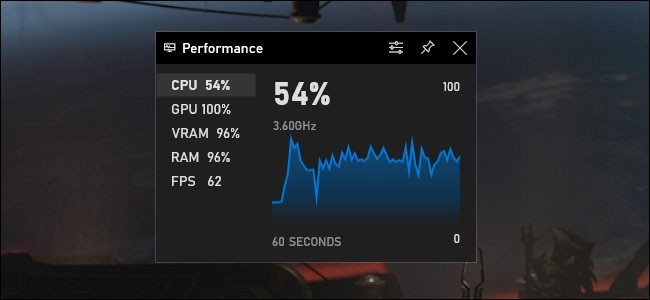
遊戲模式可能會提升 Windows 10 電腦的遊戲效能,也可能不會。根據遊戲類型、電腦硬體配置以及後台運行的程序,你可能會看到明顯的提升、輕微的提升,或者完全沒有變化。
當遊戲與後台運行的其他程式爭奪系統資源時,效能提升最為顯著。如果您的電腦擁有充足的 CPU 和 GPU 資源,遊戲模式或許能帶來些許提升。
PC Gamer 在 2017 年的一項測試發現,遊戲模式確實在低階 PC 上略微提升了效能。然而,這以犧牲後台任務為代價——啟用遊戲模式後,系統無法流暢運作。這是一種代價——當你玩遊戲時,用於後台任務的資源會被佔用來為遊戲提供動力。
遊戲模式旨在提升效能較弱的電腦的遊戲效能。但這並不意味著它會把你那台裝了十年整合顯示卡的筆記型電腦變成一台遊戲怪獸。如果你的電腦效能強勁,開啟遊戲模式並不會提升遊戲運行速度。
為什麼預設啟用遊戲模式?
遊戲模式會嘗試自動偵測您正在玩遊戲,並根據情況採取適當的措施。因此,如果您整天主要使用網頁瀏覽器和辦公室軟體,遊戲模式絕對不會對您造成任何影響。
但是,當你啟動遊戲時,遊戲模式會立即生效,並立即為該遊戲分配系統資源。換句話說,除非系統辨識出你正在執行遊戲,否則此功能完全沒用。
遊戲模式有時會導致問題
一些 Windows 用戶報告稱,啟用遊戲模式後,某些遊戲的效能確實會下降。這聽起來可能有點奇怪,但並非毫無根據。
例如,2020 年 5 月,Guru 3D 報告稱,遊戲模式會導致 NVIDIA 和 AMD 顯示卡硬體設定出現卡頓、延遲和螢幕凍結現象。
為什麼會發生這種情況?目前尚無官方結論。然而,據專家稱,在為 PC 遊戲分配更多硬體資源並剝離後台任務的過程中,遊戲模式理論上會從重要的後台任務中奪走資源。這可能會導致系統錯誤或降低遊戲速度。 Windows 系統非常複雜。
無論如何,如果您在玩電腦遊戲時遇到奇怪的問題(凍結、崩潰或低 FPS),請嘗試停用遊戲模式以查看是否能解決問題。
如何在 Windows 10 上啟用和停用遊戲模式
若要在 Windows 10 上控制遊戲模式,請從「開始」功能表或按Windows + I開啟「設定」視窗。前往「設定」>「遊戲」>「遊戲模式」。
在這裡您只會找到一個設定選項:開啟或關閉遊戲模式。
如上所述,此模式預設啟用。如果您想停用它,只需點擊開關並將其關閉即可。
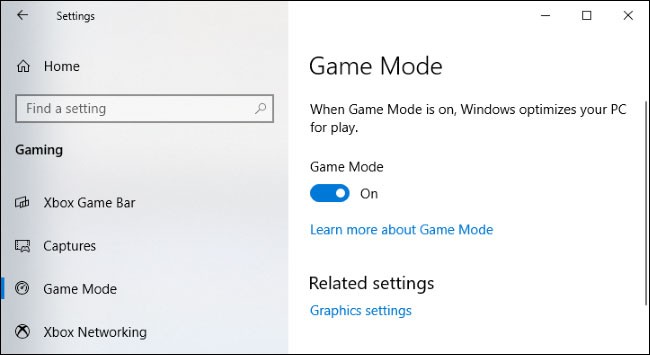
與 Windows 10 類似,Windows 11 也預設啟用了「遊戲模式」。如果您想在 Windows 11 上停用遊戲模式,可以按照本指南操作。
如何將遊戲模式應用於任何 Windows 應用程式
您可以將遊戲模式應用於 Windows 中的幾乎所有應用程式。效能提升會因應用程式和電腦而異。
1. 開啟要套用遊戲模式的應用程式。如果開啟了多個應用程序,請確保已選取該應用程式。
2. 現在,從主應用程式選單或按Windows 鍵 + G快捷鍵開啟 Windows 遊戲列。
3. 部分遊戲欄小工具將會啟動。點擊頂部工具列中的“設定”按鈕。
4. 點選「常規設定」選項卡,然後尋找「記住這是一個遊戲」選項。
5. 勾選此選項旁的方塊。確保要套用遊戲模式的應用程式列在其下方。
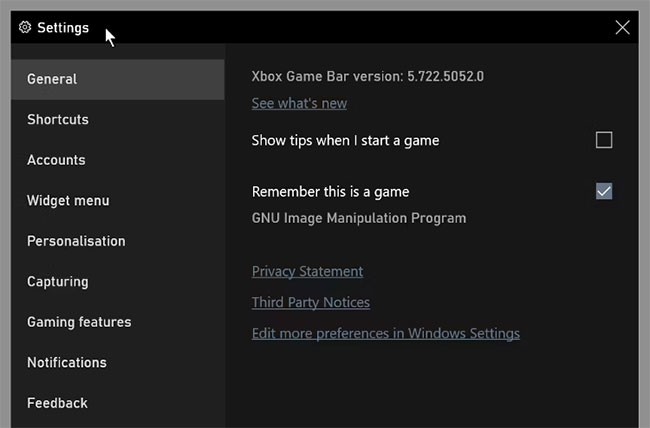
從現在開始,無論何時啟動該應用程式,Windows 都會將其識別為遊戲。遊戲模式的資源提升功能將會被應用,可望提升應用的效能。
如何關閉應用程式的遊戲模式
如前所述,您看到的效能提升取決於多種因素。如果您發現效能下降,可以阻止遊戲模式將其他應用程式識別為遊戲。
若要關閉特定套用的遊戲模式,您可以重複上述步驟。然後取消選取「記住這是一個遊戲」旁邊的複選框。務必確保您套用了遊戲模式的應用程式已開啟並選取。如果您將遊戲模式應用於多個應用程式,請依序開啟每個應用程式,然後重複此過程以關閉遊戲模式。
當然,您也可以在主設定中關閉遊戲模式。如果您沒有看到遊戲或其他應用程式的效能有任何提升,這是一個更簡單的選擇。需要注意的是,即使您重新開啟遊戲模式,Windows 仍然會將您已指派遊戲模式的應用程式識別為遊戲。
VPN是什麼? VPN有哪些優缺點?接下來,我們和WebTech360一起探討VPN的定義,以及如何在工作中套用這種模式和系統。
Windows 安全中心的功能遠不止於防禦基本的病毒。它還能防禦網路釣魚、攔截勒索軟體,並阻止惡意應用運作。然而,這些功能並不容易被發現——它們隱藏在層層選單之後。
一旦您學習並親自嘗試,您就會發現加密非常容易使用,並且在日常生活中非常實用。
在下文中,我們將介紹使用支援工具 Recuva Portable 還原 Windows 7 中已刪除資料的基本操作。 Recuva Portable 可讓您將其儲存在任何方便的 USB 裝置中,並在需要時隨時使用。該工具小巧、簡潔、易於使用,並具有以下一些功能:
CCleaner 只需幾分鐘即可掃描重複文件,然後讓您決定哪些文件可以安全刪除。
將下載資料夾從 Windows 11 上的 C 碟移至另一個磁碟機將幫助您減少 C 碟的容量,並協助您的電腦更順暢地運作。
這是一種強化和調整系統的方法,以便更新按照您自己的時間表而不是微軟的時間表進行。
Windows 檔案總管提供了許多選項來變更檔案檢視方式。您可能不知道的是,一個重要的選項預設為停用狀態,儘管它對系統安全至關重要。
使用正確的工具,您可以掃描您的系統並刪除可能潛伏在您的系統中的間諜軟體、廣告軟體和其他惡意程式。
以下是安裝新電腦時推薦的軟體列表,以便您可以選擇電腦上最必要和最好的應用程式!
在隨身碟上攜帶完整的作業系統非常有用,尤其是在您沒有筆記型電腦的情況下。但不要為此功能僅限於 Linux 發行版——現在是時候嘗試複製您的 Windows 安裝版本了。
關閉其中一些服務可以節省大量電池壽命,而不會影響您的日常使用。
Ctrl + Z 是 Windows 中非常常用的組合鍵。 Ctrl + Z 基本上允許你在 Windows 的所有區域中撤銷操作。
縮短的 URL 方便清理長鏈接,但同時也會隱藏真實的目標地址。如果您想避免惡意軟體或網路釣魚攻擊,盲目點擊此類連結並非明智之舉。
經過漫長的等待,Windows 11 的首個重大更新終於正式發布。
VPN是什麼? VPN有哪些優缺點?接下來,我們和WebTech360一起探討VPN的定義,以及如何在工作中套用這種模式和系統。
Windows 安全中心的功能遠不止於防禦基本的病毒。它還能防禦網路釣魚、攔截勒索軟體,並阻止惡意應用運作。然而,這些功能並不容易被發現——它們隱藏在層層選單之後。
一旦您學習並親自嘗試,您就會發現加密非常容易使用,並且在日常生活中非常實用。
在下文中,我們將介紹使用支援工具 Recuva Portable 還原 Windows 7 中已刪除資料的基本操作。 Recuva Portable 可讓您將其儲存在任何方便的 USB 裝置中,並在需要時隨時使用。該工具小巧、簡潔、易於使用,並具有以下一些功能:
CCleaner 只需幾分鐘即可掃描重複文件,然後讓您決定哪些文件可以安全刪除。
將下載資料夾從 Windows 11 上的 C 碟移至另一個磁碟機將幫助您減少 C 碟的容量,並協助您的電腦更順暢地運作。
這是一種強化和調整系統的方法,以便更新按照您自己的時間表而不是微軟的時間表進行。
Windows 檔案總管提供了許多選項來變更檔案檢視方式。您可能不知道的是,一個重要的選項預設為停用狀態,儘管它對系統安全至關重要。
使用正確的工具,您可以掃描您的系統並刪除可能潛伏在您的系統中的間諜軟體、廣告軟體和其他惡意程式。
以下是安裝新電腦時推薦的軟體列表,以便您可以選擇電腦上最必要和最好的應用程式!
在隨身碟上攜帶完整的作業系統非常有用,尤其是在您沒有筆記型電腦的情況下。但不要為此功能僅限於 Linux 發行版——現在是時候嘗試複製您的 Windows 安裝版本了。
關閉其中一些服務可以節省大量電池壽命,而不會影響您的日常使用。
Ctrl + Z 是 Windows 中非常常用的組合鍵。 Ctrl + Z 基本上允許你在 Windows 的所有區域中撤銷操作。
縮短的 URL 方便清理長鏈接,但同時也會隱藏真實的目標地址。如果您想避免惡意軟體或網路釣魚攻擊,盲目點擊此類連結並非明智之舉。
經過漫長的等待,Windows 11 的首個重大更新終於正式發布。













